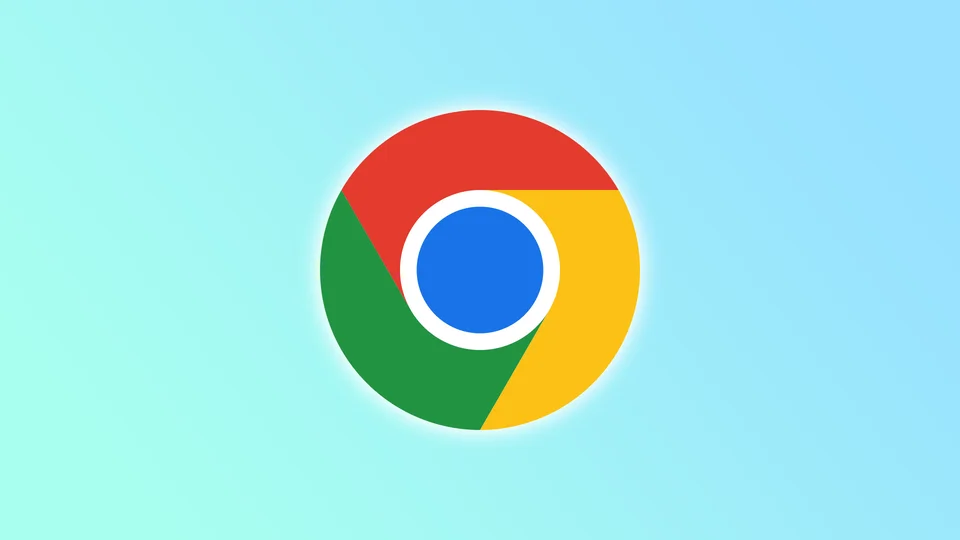Veliko ljudi se je že srečalo s situacijo, ko so morali nujno brskati po nekaterih spletnih mestih, vendar niso imeli internetne povezave. V takih primerih Chrome v napravi Android ponuja način brez povezave. Ta uporabnikom omogoča ogled predhodno obiskanih spletnih strani brez internetne povezave.
Čeprav je Chromeov način brez povezave priročen, se številni uporabniki pritožujejo nad pomanjkanjem pomnilnika v svojih pametnih telefonih in ga želijo onemogočiti. Gre za to, da ta funkcija prenese vso vsebino spletne strani. Zato se lahko pomnilnik vašega sistema Android hitro zapolni.
Dobro bi bilo, če bi bilo mogoče to funkcijo popolnoma izklopiti. Vendar v Chromu na mojem Androidu nisem našel takšne možnosti. Na srečo obstaja učinkovit način za sprostitev prostora, v katerem so shranjene prenesene spletne strani.
Zato vam povem, kako.
Kako izbrisati strani brez povezave v brskalniku Chrome v operacijskem sistemu Android
Chrome samodejno prenese pogosto obiskane spletne strani, da se v prihodnosti hitreje odprejo, in jih lahko obiščete tudi, ko ste brez povezave. Poleg tega Chrome v operacijskem sistemu Android omogoča ročno prenašanje spletnih strani (o tem vam bom povedal v nadaljevanju).
Če pa zasedajo veliko prostora v pametnem telefonu, se jih je treba znebiti. Tukaj je opisano, kaj morate storiti:
- V napravi s sistemom Android odprite Chrome in tapnite ikono treh pik v zgornjem desnem kotu.
- Nato pojdite v Prenosi.
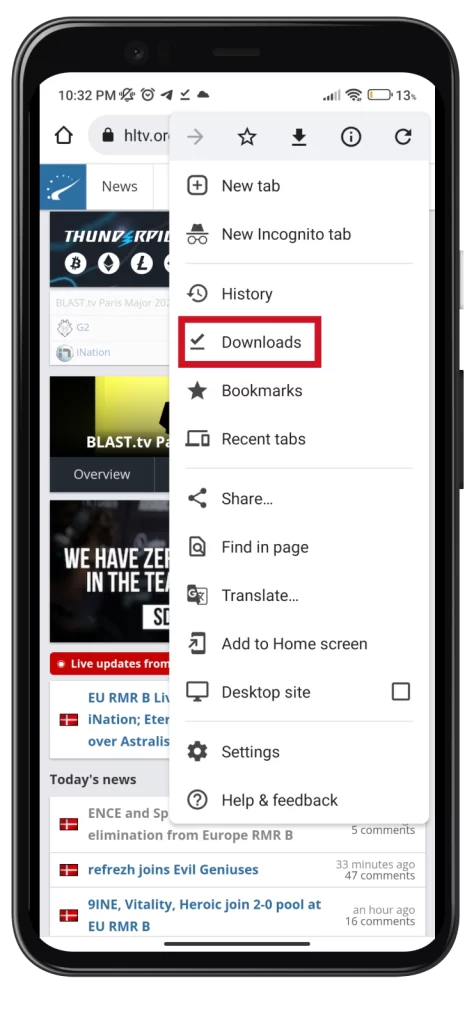
- Tu si lahko ogledate vso preneseno vsebino.
- Na vrhu lahko izberete zavihek Strani, če želite videti samo shranjena spletna mesta.
- Nato tapnite ikono treh pik ob spletni strani.
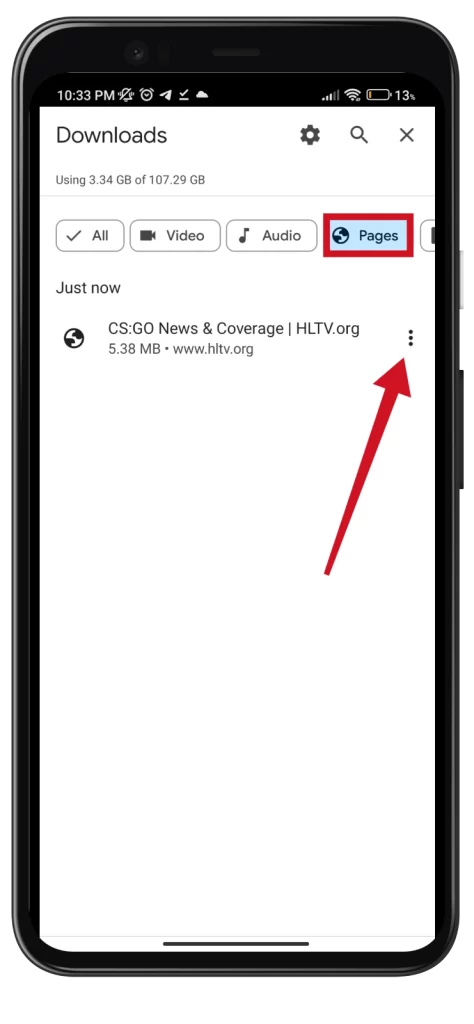
- Izberite Izbriši.
- Če želite izbrati več spletnih strani, ki jih želite odstraniti, jih lahko tudi tapnete in pridržite.
- Na koncu označite polje poleg nepotrebnih strani in tapnite ikono koša v zgornjem desnem kotu.
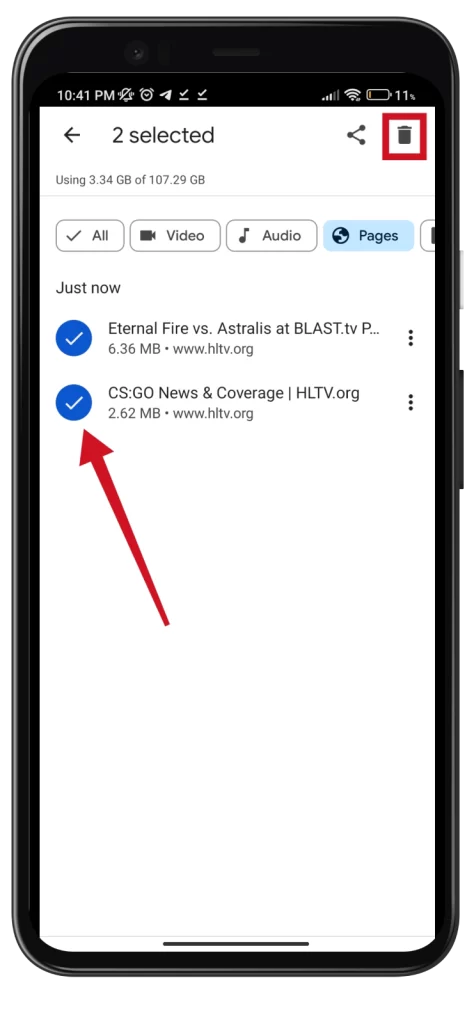
Ko opravite te korake, lahko sprostite precej prostora v pametnem telefonu. Dejstvo je, da današnje spletne strani tehtajo veliko (v povprečju 5-7 MB). Če jih imate torej veliko, ni presenetljivo, da vaš pametni telefon nima dovolj prostora. Na srečo zdaj veste, kako odstraniti strani brez povezave v brskalniku Chrome.
Kako prenesti spletne strani in jih obiskati brez povezave v brskalniku Chrome
Če želite ročno prenesti spletno stran za branje brez povezave v brskalniku Chrome, sledite naslednjim korakom:
- Odprite Chrome in obiščite spletno stran, ki jo želite shraniti.
- Nato tapnite ikono treh pik v zgornjem desnem kotu.
- Na koncu tapnite ikono Prenesi na vrhu.
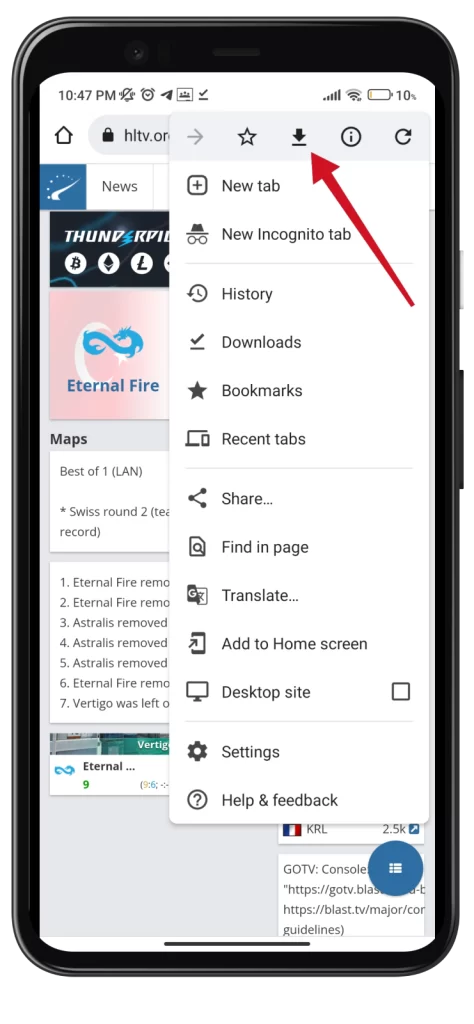
- Nato se prikaže sporočilo Odprite shranjeno vsebino.
- Če izvedete to dejanje, se prikaže obiskana spletna stran in sporočilo “Poglej kopijo te strani brez povezave”.
Zdaj lahko v meniju Chrome dostopate do vseh strani, ki ste jih shranili iz programa Prenosi.
Kako deluje Chromeov način brez povezave?
Podrobneje si oglejmo delovanje načina brez povezave v Chromu.
Način brez povezave v brskalniku Google Chrome omogoča dostop do predhodno obiskanih spletnih strani brez internetne povezave. Ko v brskalniku Chrome obiščete spletno stran, brskalnik prenese njeno vsebino, kot so besedilo, slike in drugi mediji, ter jo shrani v predpomnilnik brskalnika. Ta predpomnilnik je začasno območje shranjevanja, ki brskalniku omogoča hiter dostop do vsebine spletne strani, ko ponovno obiščete isto stran.
Ko ste brez povezave in poskušate dostopati do obiskane spletne strani, Chrome samodejno prikaže shranjeno različico strani, ki je shranjena v predpomnilniku (mapa Prenosi). Vendar je pomembno opozoriti, da način brez povezave v Chromu deluje le za strani, ki ste jih že obiskali, in vam ne omogoča dostopa do novih spletnih strani, ko ste brez povezave.
Ali način brez povezave v brskalniku Chrome deluje tudi na namiznem računalniku?
Da, način Chrome brez povezave deluje tudi v namiznih računalnikih. Podobno kot v sistemu Android tudi namizna različica shranjuje predhodno obiskane spletne strani v predpomnilnik brskalnika, tako da lahko do njih dostopate brez povezave.
Ko ste brez povezave in poskušate dostopati do obiskane spletne strani, Chrome prikaže sporočilo o napaki “Ste brez povezave” in povezavo do shranjene različice strani, ki je shranjena v predpomnilniku. S klikom na povezavo lahko dostopate do shranjene različice strani in nadaljujete z brskanjem, tudi če ni na voljo internetne povezave.
Pomembno je opozoriti, da v Chromu ni mogoče do vseh spletnih strani dostopati brez povezave. Nekatere, ki zahtevajo internetno povezavo, na primer dinamične spletne strani, ki uporabljajo podatke v realnem času ali zahtevajo vnos uporabnika, morda ne bodo na voljo brez povezave.
Poleg tega je nekaterim spletnim stranem od zadnjega dostopa potekel rok veljavnosti ali so bile posodobljene, zato je lahko shranjena različica zastarela ali nepopolna.
Ali je mogoče onemogočiti Chromeov način brez povezave na namiznem računalniku?
Načina brez povezave v brskalniku Chrome ni mogoče onemogočiti v namiznih računalnikih, saj gre za vgrajeno funkcijo brskalnika. Brskalnik samodejno shrani različico obiskanih spletnih strani v predpomnilniku, do katere lahko dostopate, ko ni na voljo internetne povezave.
Lahko pa izbrišete predpomnilnik brskalnika, s čimer boste odstranili vse shranjene podatke, vključno s predpomnjenimi različicami spletnih strani. To vam bo preprečilo dostop do predhodno obiskanih spletnih strani, ko ste brez povezave.
Če želite počistiti predpomnilnik v brskalniku Chrome na namizju, sledite naslednjim korakom:
- Zagon brskalnika Chrome na namizju.
- Kliknite ikono menija s tremi pikami v zgornjem desnem kotu okna brskalnika.
- V spustnem meniju izberite Nastavitve.
- Nato pojdite v razdelek Zasebnost in varnost ter izberite možnost Počisti podatke o brskanju.
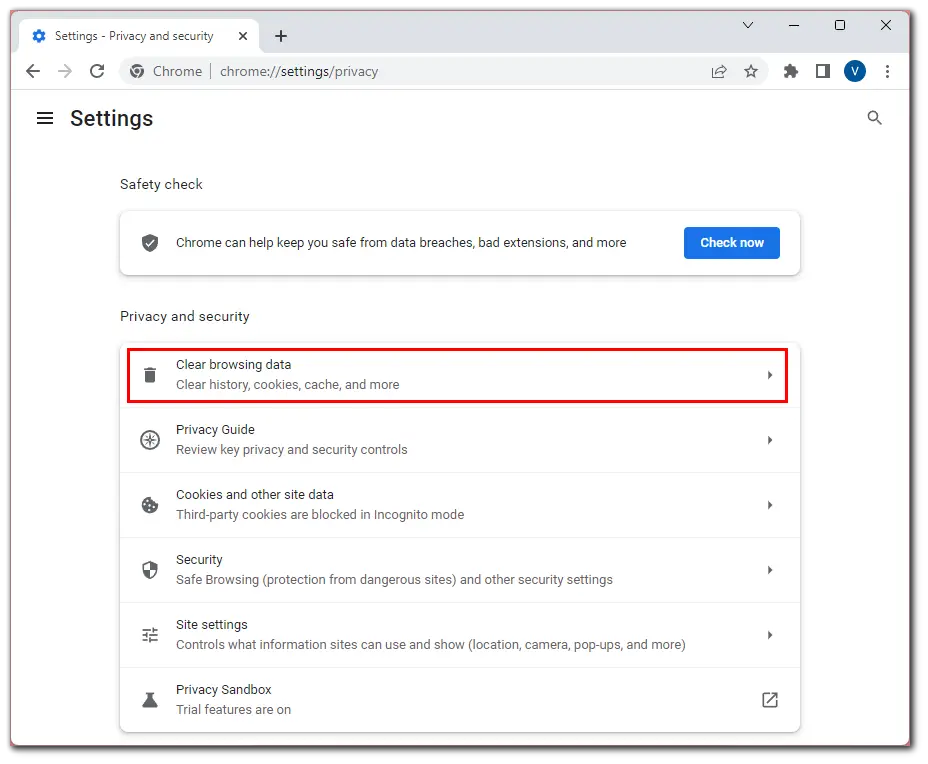
- Izberite časovni razpon za brisanje predpomnilnika (npr. “Ves čas”).
- Nato označite vsa polja in kliknite Izbriši podatke.
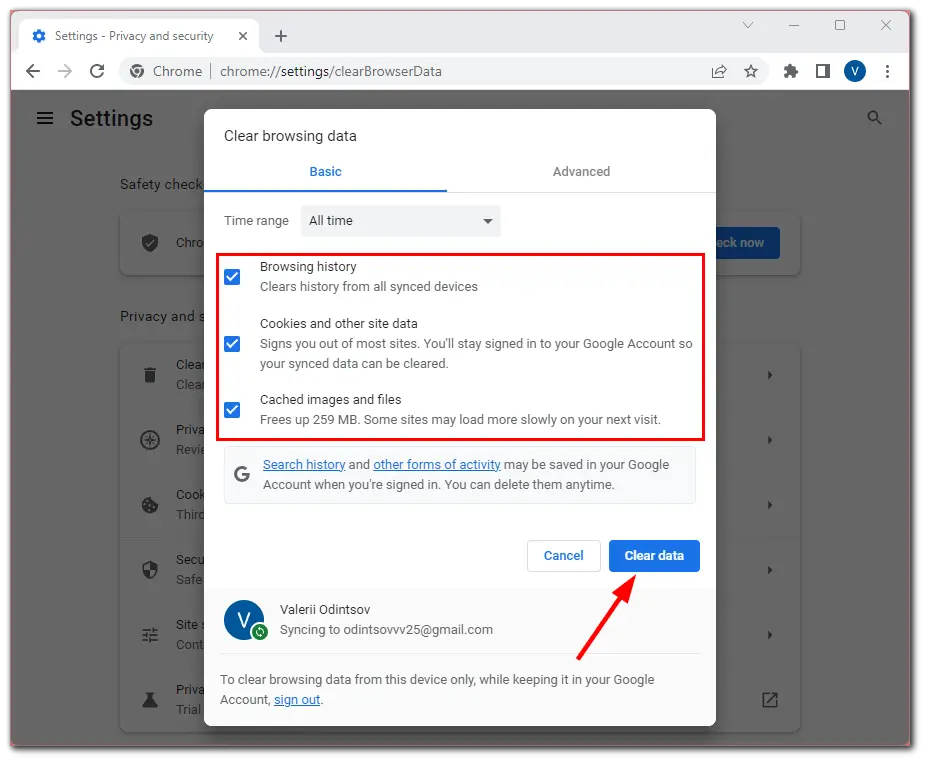
Po čiščenju predpomnilnika ne boste mogli dostopati do predhodno obiskanih spletnih strani brez povezave, saj brskalnik ne bo imel predpomnjene različice strani, ki bi jo lahko naložil.